







By Justin SabrinaFrissítve: május 30, 2020
Ha olyan Apple termékeket használ, mint iPhone, iPad, iPod touch, Apple TV, Mac, regisztrálnia kell egy Apple ID-t, hogy letölthesse az alkalmazásokat az Apple App Store-ból, vagy feliratkozhat az Apple szolgáltatásaira, például Apple Zene, Az Apple Pay, az AppleCare, az Apple Arcade, az Apple News + és még sok más. Az Apple inc nagyon komolyan veszi a felhasználó telefonjának biztonságát. Annak érdekében, hogy megvédje a felhasználó személyes adatait iOS-eszközein, Mac-eszközein és az Apple TV-n, amikor Ön vagy valaki túl sokszor hibás jelszót ír be az Apple ID-hez, az Apple ID-jét zárolják, ez a mechanizmus a felhasználó személyes adatainak védelme. információkat, így idegen nem férhet hozzá a fiókjához.
Mindennek két oldala van: ha rosszul írja be a jelszót vagy az Apple ID biztonsági kérdésére adott válaszokat túl sokszor, akkor az Apple ID zárolva lesz. Tehát mi van, ha valóban ilyen bosszús helyzetben van, és hamarosan fel akarja oldani Apple ID-jének feloldását, hogy újra elkezdhesse az alkalmazások letöltését, az irritálja, hogy a képernyő állandóan kéri "Apple ID-jét biztonsági okokból lezártákHa az iPhone biztonsági okokból folyamatosan azt mutatja, hogy az Apple ID zárolva van, lehetséges-e az Apple ID zárolásának feloldása? Ez a cikk elsősorban azt tanítja, hogyan kell eltávolítani a lezárt Apple ID-t jelszó nélkül.
Ha Ön vagy valaki túl sokszor helytelenül írja be a jelszavát, biztonsági kérdéseit vagy egyéb fiókadatait, akkor az Apple ID-jét zárolják vagy letiltják, majd az Apple ID-t automatikusan lezárják a biztonság védelme érdekében, és nem tud bejelentkezni bármely Apple szolgáltatáshoz. Jelenleg egy harmadik felet kell használnia Apple ID felszabadító eszköz a lezárt Apple ID eltávolításához az iPhone, iPad vagy iPod touch készülékekről.
Az Apple ID feloldásához, ha biztonsági okokból zárolva van az Apple ID, egyszerűen hatékony Apple ID feloldó eszközt használhat. Ma ajánljuk UkeySoft Unlocker, amely biztonságosan iPhone-re zárt feloldó eszköz, iCloud aktiválási zár eltávolítása eszköz és az Apple ID feloldó eszköz, ez segíthet kinyithatja az Apple ID-t jelszó nélkül az iPhone, iPad vagy iPod touch készülékről.
Töltse le és telepítse az UkeySoft Unlocker szoftvert a számítógépre.
Lépés 1. Indítsa el az UkeySoft iPhone feloldót és válassza az „Apple ID feloldása” funkciót.

Lépés 2. Csatlakoztassa iPhone-ját a számítógéphez az Apple USB-kábel segítségével.

Jegyzet: Az UkeySoft Unlocker csak az aktivált eszköz feloldását támogatja. Ezért ha az Apple ID-t az UkeySoft Unlocker segítségével szeretné eltávolítani, akkor az eszköznek már beállítva kell lennie, és hozzáférhet az eszköz beállításaihoz.
1. Ha a Saját eszköz keresése le van tiltva, akkor az Apple ID feloldásához minden eszköz támogatott.
2. Ha a Saját eszköz keresése engedélyezve van, akkor az iOS 10.2 és 11.4 verziói futó eszközök támogatást nyernek adatvesztés nélkül.
3. Ha a Saját eszköz keresése engedélyezve van, az iOS 12-es és újabb verziókban futó eszközöket nem támogatja.
Amikor az eszközt észlelik, láthatja a következő felületet, majd kattintson a „Tovább” gombra.
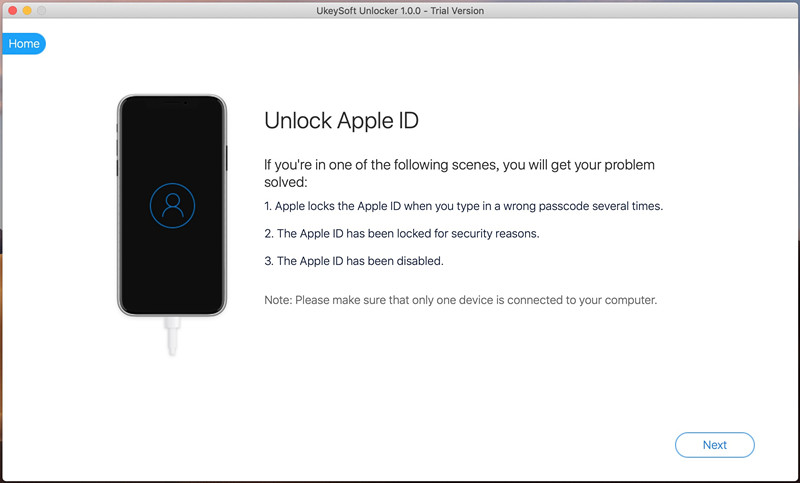
Lépés 3. A szoftver felismeri az eszköz modelljét, csak kattintson a „Start” gombra a feloldási folyamat megkezdéséhez.

Lépés 4. Az UkeySoft Unlocker segíti a zárolt Apple ID feloldását. Kérjük, továbbra is csatlakoztassa iPhone-ját a számítógéphez a feloldási folyamat során.

Lépés 5. Miután feloldotta az Apple ID-t, kattintson a "Kész" gombra.

Jól sikerült megoldani az Apple ID biztonságbiztonsági okokból zárolásának problémáját.
Miután sikeresen kinyitotta az Apple ID-t, bejelentkezhet iPhone-jába egy másik Apple ID-vel, vagy új iPhone-azonosítót is létrehozhat ebben az iPhone vagy iPad készülékben. Miután bejelentkezett egy másik Apple ID-vel, újra megkezdheti az Apple szolgáltatások használatát.
Az egyszerű és hatékony módszer fölött megtanulhatja, hogyan lehet feloldani az Apple ID-jét, ha az Apple ID biztonsági okokból le van zárva. Ha azonban elfelejtette a képernyő jelszavát, és mert az iPhone le van zárva / letiltva, ne aggódjon, ez a hasznos iPhone feloldó eszköz egyszerű és biztonságos módot kínál a kinyit a zárolt képernyőt az iPhone készülékről jelszó nélkül. Ha bármilyen kérdése van, kérjük, írjon nekünk üzenetet, vagy vegye fel velünk a kapcsolatot e-mailben. Professzionális szervizcsoportunk segít megoldani az Apple ID zárolásának és a képernyő lezárásának az iPhone / iPad / iPod készüléken problémáját.
prompt: meg kell, hogy jelentkezzen be mielőtt kommentálhatna.
Még nincs fiók. Kérjük, kattintson ide Regisztráció.
Jelszó nélkül távolítsa el az Apple ID-t, a zárolási képernyőt, a képernyő-időt és az MDM-zárat az iOS-eszközökről.

Élvezze a biztonságos és szabad digitális életet.
Hasznosság
multimédia
copyright © 2023 UkeySoft Software Inc. Minden jog fenntartva.
Még nincs hozzászólás. Mondj valamit...